windows7的网卡怎么查 win7系统如何查看有线网卡型号
更新时间:2023-09-10 17:59:48作者:xiaoliu
windows7的网卡怎么查,在如今信息高速发展的时代,计算机已经成为了人们生活中不可或缺的工具之一,而在计算机的使用过程中,网络连接更是必不可少的一环。而对于Windows7操作系统用户来说,了解和查看有线网卡型号显得尤为重要。因为只有了解自己计算机的网卡型号,才能更好地与网络设备进行兼容,保证网络连接的稳定和高效。Windows7系统下如何查看有线网卡型号呢?接下来我们将为您详细介绍。
操作方法:
1. 在桌面右键点击“我的电脑”,选择“管理”。
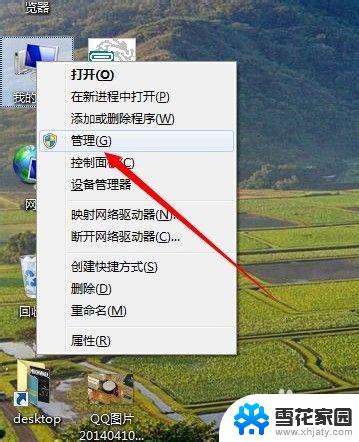
2. 在弹出的对话窗口中点击“设备管理器”
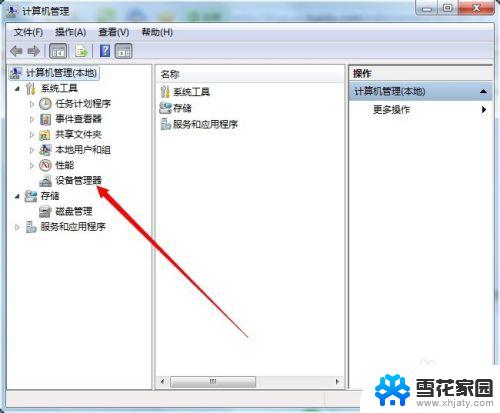
3. 点击“网络适配器”前面的三角形,展开你电脑加载的网卡
PS:其实这里就显示了你所有的网卡信息了。
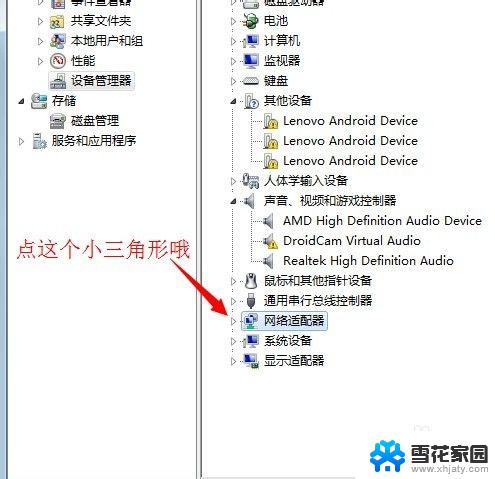
4.在你想看查看的有线网卡/无线网卡上右键-----属性
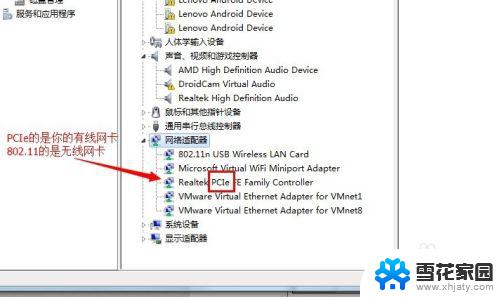
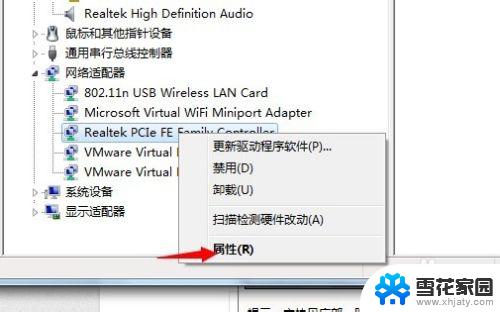
5. 点击网卡属性的“详细信息”,在出现的信息上右键----复制。
复制的这个就是你想要知道的网卡型号了,如果有需要就打开百度,搜索一下即可。
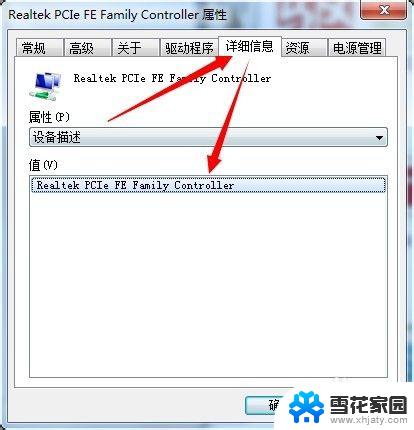
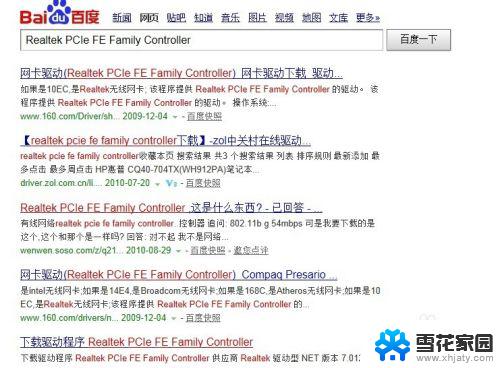
以上就是关于如何查看Windows 7的网卡的全部内容,如果您遇到了类似的情况,请参考小编的方法来解决,希望对您有所帮助。
windows7的网卡怎么查 win7系统如何查看有线网卡型号相关教程
-
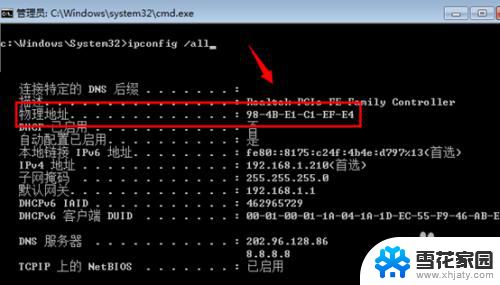 winipcfg查询网卡物理地址 如何在win7上查看网卡的物理地址
winipcfg查询网卡物理地址 如何在win7上查看网卡的物理地址2024-01-17
-
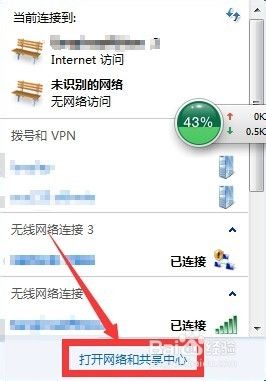 win7无线网络在哪里 Win7如何查看网卡信息
win7无线网络在哪里 Win7如何查看网卡信息2023-09-10
-
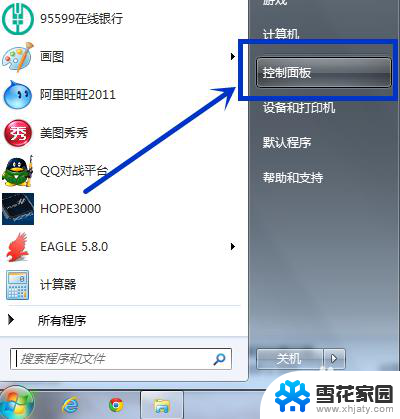 win7系统怎么看无线网密码 Win7系统如何查看WIFI密码
win7系统怎么看无线网密码 Win7系统如何查看WIFI密码2023-12-03
-
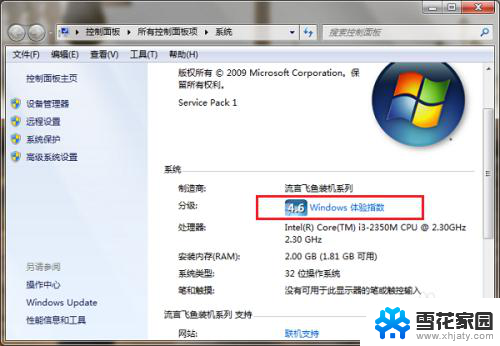 电脑型号win7 win7系统如何查看电脑型号
电脑型号win7 win7系统如何查看电脑型号2024-05-09
- win7无线网卡在哪里打开 win7操作系统下无线网卡设置步骤
- win7系统 网卡突然不能用? win7无线网卡识别不了的解决方案
- win7无线网卡怎么用在台式机 win7无线网卡设置方法
- win7如何看显卡 win7怎么查看显卡驱动
- win7有wifi功能吗 win7如何查看无线网络
- win7 无线网卡驱动 win7/8 32位无线网卡驱动
- win7如何进pe系统 win7怎么制作pe系统
- xp系统改win7系统步骤 XP系统换成win7系统方法
- win7屏幕密码 Win7锁屏密码设置步骤
- win7更改文件格式 win7怎么更改文件格式为MP4
- 如何关闭win7自带的杀毒软件 Win7关闭Windows Defender的方法
- win7如何手机投屏 手机投屏到win7电脑
win7系统教程推荐
- 1 win7屏幕密码 Win7锁屏密码设置步骤
- 2 如何关闭win7自带的杀毒软件 Win7关闭Windows Defender的方法
- 3 win7怎么重新激活系统 win7系统激活工具
- 4 怎么看win7是多少位 win7怎么查看系统的位数
- 5 windows8开始菜单改成win 7 Win8系统开始菜单设置成win7样式的方法
- 6 windows7无法连接到网络 Win7网络连接无法访问Internet解决方法
- 7 win7电脑如何手机投屏 在win7电脑上设置投射屏幕
- 8 0xc0000225按f8进不了win7 Win7系统开机按F8无法进入安全模式解决方法
- 9 win7系统密码忘了怎么解除 忘记win7开机密码怎么办
- 10 win7设置定时休眠 win7休眠设置失败